win10显示屏亮度哪里调?win10显示器亮度怎么调节
更新时间:2024-04-15 13:44:15作者:runxin
在日常使用win10系统的过程中,我们也总是会因为外界环境光线的变化,而导致电脑屏幕显示画面出现异常的情况,因此用户可以通过win10系统亮度功能来对显示器屏幕亮度进行调整,保证用户更好的适应,可是win10显示屏亮度哪里调?接下来小编就给大家带来win10显示器亮度怎么调节,以供大家参考。
具体方法如下:
一、显示设置中“调整屏幕亮度”
1、右键点击“桌面空白处”——“显示设置”,进入“显示设置”。
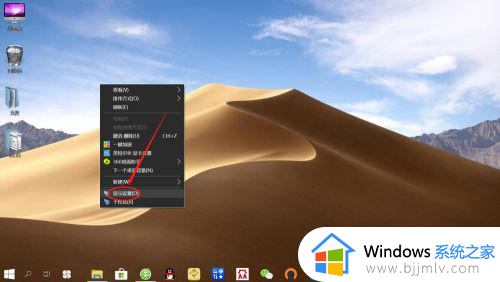
2、在“显示设置”页面,左右拖动“更改内置显示器的亮度”下面滑条,即可调整屏幕亮度。
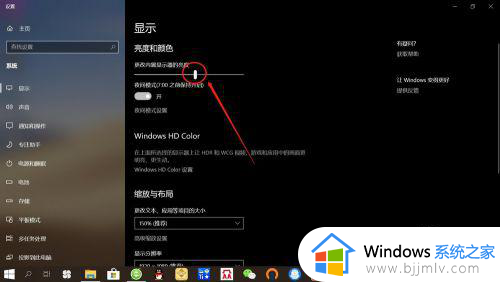
二、通知中心中“调整屏幕亮度”
1、点击桌面右下角“通知中心”图标,进入“通知中心”。
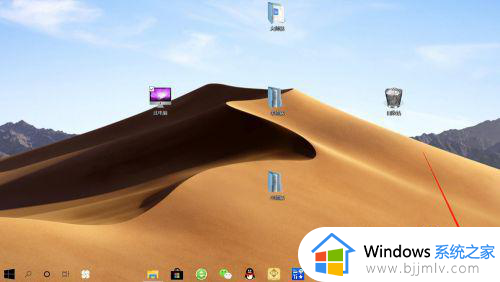
2、然后点击“展开”展开通知中心,即可看到调整屏幕亮度滑条,左右滑动即可调整屏幕亮度。
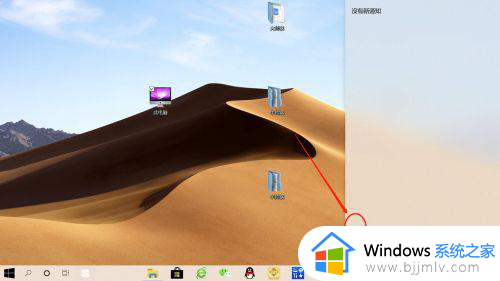
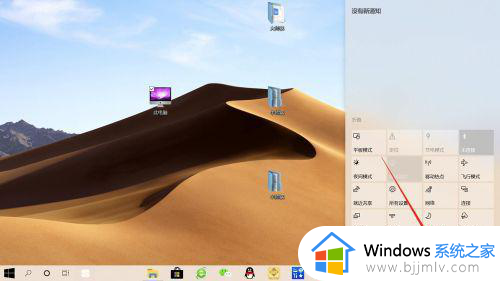
三、键盘快捷键中“调整屏幕亮度”
1、键盘最上面一行一般都有快捷功能,只需找到屏幕亮度调节符号即可。以笔记本电脑为例,点击“F3(调高亮度)”,即可调高屏幕亮度,如下图所示。
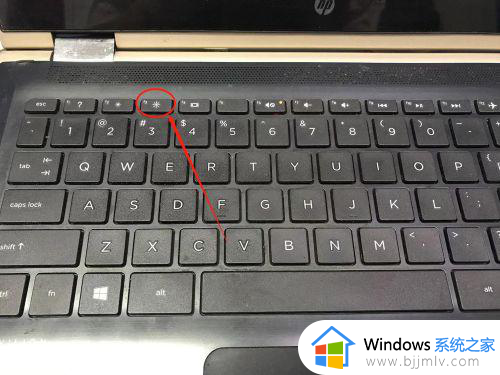
2、键盘最上面一行一般都有快捷功能,只需找到屏幕亮度调节符号即可。以笔记本电脑为例,点击“F2(调低亮度)”,即可调低屏幕亮度,如下图所示。
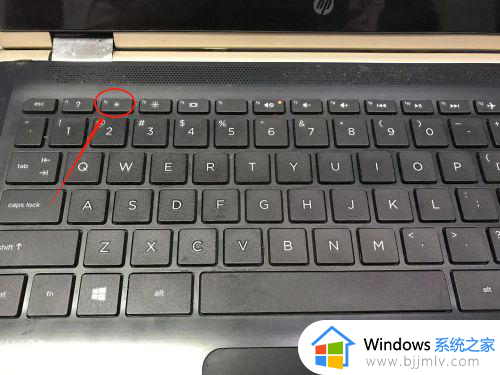
以上就是小编给大家讲解的win10显示器亮度怎么调节全部内容了,如果你也有相同需要的话,可以按照上面的方法来操作就可以了,希望本文能够对大家有所帮助。
win10显示屏亮度哪里调?win10显示器亮度怎么调节相关教程
- win10在哪里调节屏幕亮度 win10怎么调显示屏亮度
- win10怎么调显示屏亮度 win10在哪调显示器亮度
- win10显示器亮度怎么调节 win10电脑怎么调整显示器亮度
- win10如何调低电脑显示屏亮度 win10怎么调低电脑显示器亮度
- win10显示器亮度怎么调 win10调显示器亮度的方法
- win10电脑屏幕怎么调亮度 win10如何调节显示亮度
- windows10显示屏亮度怎么调 windows10怎么调屏幕亮度调节
- win10显示器锐度怎么调 win10电脑显示器锐度在哪里调节
- win10怎么调整显示器亮度?win10如何设置显示器亮度
- win10调整屏幕亮度在哪里 win10系统如何调整屏幕亮度调节
- win10如何看是否激活成功?怎么看win10是否激活状态
- win10怎么调语言设置 win10语言设置教程
- win10如何开启数据执行保护模式 win10怎么打开数据执行保护功能
- windows10怎么改文件属性 win10如何修改文件属性
- win10网络适配器驱动未检测到怎么办 win10未检测网络适配器的驱动程序处理方法
- win10的快速启动关闭设置方法 win10系统的快速启动怎么关闭
win10系统教程推荐
- 1 windows10怎么改名字 如何更改Windows10用户名
- 2 win10如何扩大c盘容量 win10怎么扩大c盘空间
- 3 windows10怎么改壁纸 更改win10桌面背景的步骤
- 4 win10显示扬声器未接入设备怎么办 win10电脑显示扬声器未接入处理方法
- 5 win10新建文件夹不见了怎么办 win10系统新建文件夹没有处理方法
- 6 windows10怎么不让电脑锁屏 win10系统如何彻底关掉自动锁屏
- 7 win10无线投屏搜索不到电视怎么办 win10无线投屏搜索不到电视如何处理
- 8 win10怎么备份磁盘的所有东西?win10如何备份磁盘文件数据
- 9 win10怎么把麦克风声音调大 win10如何把麦克风音量调大
- 10 win10看硬盘信息怎么查询 win10在哪里看硬盘信息
win10系统推荐